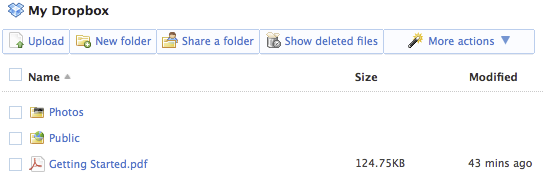Dropbox jest usługą pozwalającą przechowywać pliki na zdalnym serwerze, w skrócie jest czymś w rodzaju dysku sieciowego. Każdy zarejestrowany użytkownik otrzymuje za darmo 2GB przestrzeni, którą może "podmontować" w środowiskach (Linux, OSX, Windows, oraz platformach mobilnych). Dlaczego więc nie wykorzystać tego jako miejsca do przechowywania backupów? nie mówię tu o dużych plikach graficznych czy video, ale np. backupach konfiguracji lub małych baz danych. Aplikacja integruje się z systemem GUI ale możemy też ją uruchomić bezpośrednio z konsoli ;-) My oczywiście skupiamy się nad drugą opcją. ;-)
Załóżmy grupę oraz konto użytkownikowi dropbox w systemie:
# groupadd dropbox
# useradd -r -d /var/dropbox -g dropbox -s /bin/false dropbox
Stwórzmy katalog domowy /var/dropbox oraz dla binarek /usr/local/dropbox:
# mkdir -p /usr/local/dropbox /var/dropbox
Nadajmy uprawnienia do tych katalogów:
# chown dropbox.dropbox /var/dropbox
# chmod 700 /var/dropbox
Teraz możemy pobrać dropbox'a ze strony i rozpakować:
# wget -O /tmp/dropbox.tar.gz http://www.dropbox.com/download/?plat=lnx.x86
# tar xvzf /tmp/dropbox.tar.gz -C /usr/local/dropbox --strip 1
# wersja x86_64, dostępna jest pod adresem: http://www.dropbox.com/download/?plat=lnx.x86_64
Pozostaje nam rejestracja nowego konta lub połączenie z istniejącym. Przełączamy się na użytkownika dropbox i uruchamiamy aplikację:
# su -l dropbox -s /bin/bash
$ /usr/local/dropbox/dropboxd
Po chwili powinniśmy zobaczyć komunikat w stylu:
This client is not linked to any account...
Please visit https://www.dropbox.com/cli_link?host_id=31a71252eb4a8ef70af2f7c8b21aa278 to link this machine.
Tak więc w przeglądarce wklejamy ten link i przeprowadzamy proces rejestracji konta lub logujemy się na konto które już posiadamy. Jeśli poprawnie nastąpiło zlinkowanie to na stronie pojawi się komunikat:
Your computer was successfully linked to your account.
U mnie w tym momencie Ubuntu próbuje wykonać xdg-open którego nie mam i tracę możliwość poprawnego zamknięcia daemona, gdybyś miał podobny efekt, spokojnie możesz zrobić killall dropbox
Możemy teraz utworzyć skrypt startowy, gotowe wersje dla Ubuntu, Debian, Fedora, Redhat, Gentoo są do pobrania ze strony: http://wiki.dropbox.com/TipsAndTricks/TextBasedLinuxInstall. Jeśli nie chcesz przeklejać to możesz pobrać stąd. Tak więc pobieramy interesującą nas wersję i umieszczamy w katalogu /etc/init.d/.
# wget -O /etc/init.d/dropbox http://www.varlog.pl/wp-content/uploads/2010/11/dropbox
Możemy nadać uprawnienia i uruchomić daemon'a:
# chmod +x /etc/init.d/dropbox
# /etc/init.d/dropbox startStarting dropbox...
dropboxd for USER dropbox: running (pid 3213)
Sprawdźmy czy katalog /var/dropbox/Dropbox zawiera jakieś pliki i porównajmy zawartość katalogu poprzez WWW.
# ls -la /var/dropbox/Dropbox/
total 148
drwxr-xr-x 4 dropbox dropbox 4096 2010-11-30 06:06 .
drwxr-xr-x 4 dropbox dropbox 4096 2010-11-30 06:10 ..
-rw-r--r-- 1 dropbox dropbox 29 2010-11-30 06:10 .dropbox
-rw-r--r-- 1 dropbox dropbox 127748 2010-11-30 21:45 Getting Started.pdf
drwxr-xr-x 3 dropbox dropbox 4096 2010-11-30 06:06 Photos
drwxr-xr-x 2 dropbox dropbox 4096 2010-11-30 06:06 Public
Zawartość, się zgadza, możesz usunąć niepotrzebne katalogi Photos, Public, oraz plik Getting Started.pdf i stworzyć własną strukturę katalogów w której będziesz przechowywał backup. Synchronizowany katalog to: /var/dropbox/Dropbox/*. Gdyby nastąpiła potrzeba odtworzenia danych na innym komputerze, wystarczy przeprowadzić powyższy proces instalacji i poczekać aż daemon dropbox'a pobierze nam całą zawartość katalogu, gdybyśmy potrzebowali wydobyć tylko jeden konkretny plik, najszybciej można to zrobić przez www.
Więcej dokumentacji znajdziesz na stronie: http://wiki.dropbox.com/TipsAndTricks/TextBasedLinuxInstall.